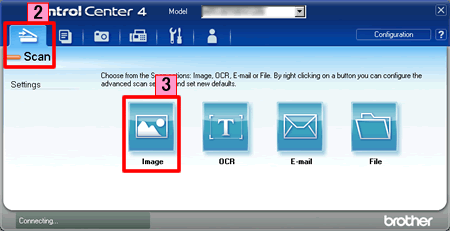MFC-J6910DW
FAQ et Diagnostic |
Numériser un document et ouvrir l'image numérisée à l'aide d'une application graphique (pour Windows)
Vous pouvez numériser un document directement dans votre application graphique pour visualiser et éditer à l'aide de ControlCenter4. Cliquez sur le lien ci-dessous s'appliquant à l'interface d'utilisateur de ControlCenter4 que vous utilisez pour en savoir plus.
REMARQUE : Les illustrations présentées ci-dessous proviennent d'un produit et d'un système d'exploitation représentatifs et pourraient différer de votre appareil Brother et de votre système d'exploitation.
Mode Accueil
- Chargez votre document.
- Cliquez sur l'onglet Numérisation.
- Choisissez le Type de fichier et le Format de numérisation.
- Cliquez sur Numérisation.
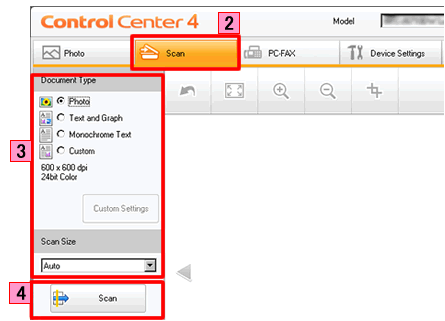
- L'image numérisée s'affichera dans la visionneuse d'images. Vérifiez et modifiez (si nécessaire) l'image numérisée.
- Cliquez sur Ouvrir à l'aide d'une application.
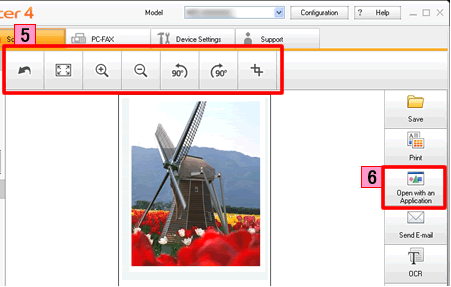
- La boîte de dialogue Ouvrir à l'aide d'une application s'affichera. Choisissez l'application dans la liste déroulante Application cible et cliquez sur OK. L'image s'affichera dans l'application que vous avez choisie.
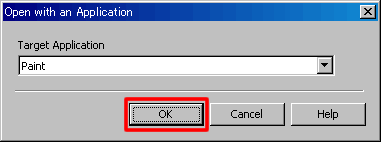
Mode Avancé
- Chargez votre document.
- Cliquez sur l'onglet Numérisation. Si vous souhaitez modifier les paramètres de numérisation, cliquez ici pour savoir comment modifier les paramètres de numérisation.
- Cliquez sur Image. L'image apparaîtra dans l'application sélectionnée au préalable dans la fenêtre de paramétrage pour Numérisation vers image.